هام: تمت ترجمة هذه المقالة ترجمة آلية، راجع إقرار إخلاء المسؤولية. يرجى الاطلاع على النسخة الإنجليزية من هذه المقالة. هنا للرجوع إليها.
اذا كان لديك التخويل ب# واسطه مسؤول Skype for Business، يمكنك ب# سرعه البدء في انشاء غرف المحادثه الثابته الخاص بك. اليك كيفيه انشاء و# اداره تعطيل غرف المحادثه.
إنشاء غرفة محادثة جديدة
-
في النافذه الرئيسيه Skype for Business، علي علامه التبويب غرف المحادثه، اختر اضافه غرفه

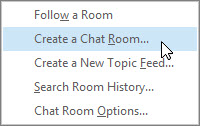
ملاحظة: اذا لم تر هذه الخيارات، مسؤول Skype for Business لم لديك الاذن ل# انشاء و# اداره غرف المحادثه.
-
علي صفحه الغرف الخاصه بي التي تفتح، اختر انشاء غرفه جديده.
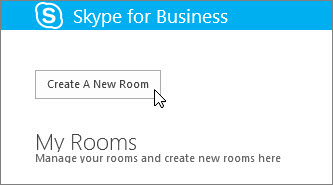
تسمية غرفة المحادثة الجديدة
عندما تنشئ غرفه محادثه، منحها اسما فريدا و# وصفيا.
-
في الصفحه انشاء غرفه، في المقطع اسم الغرفه، ادخل اسما.
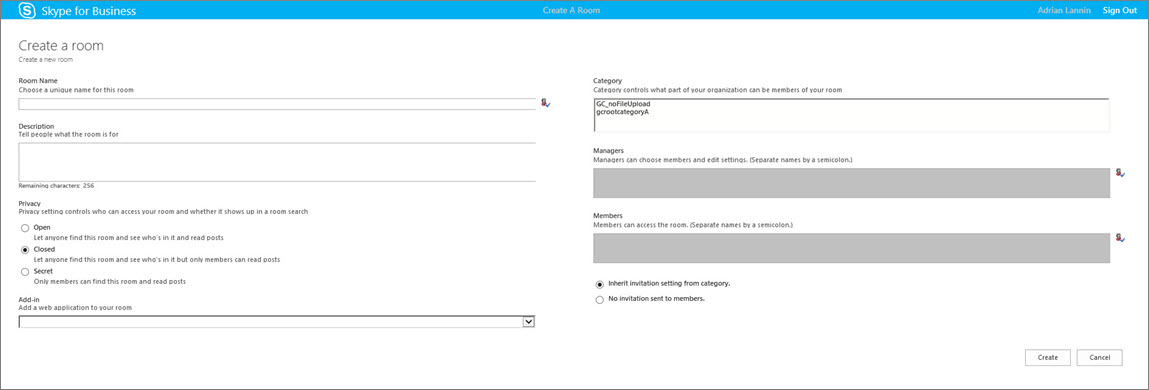
ملاحظة: يمكن ان تحتوي علي اسم غرفه يصل الي 256 حرف ابجدي رقمي او خاص ب# ما في ذلك المسافات، في اي مجموعه.
-
اختر التحقق من الاسماء ل# التاكد من انه تم ليس قيد الاستخدام، و# اختر اسم مختلف اذا تمت مطالبتك ب# ذلك.
ملاحظة: اذا قررت تغيير اسم الغرفه لاحقا، سيتم عرض الاسم الجديد ل# ف# و# الغرفه الاعضاء الذين و# الان ف# صاعدا. من المستحسن ل# البحث عن اسما مناسبا ل# البدء ب# و# ثم الالتزام به. تغيير اسم غرفه انشاء ارباك لدي المستخدمين الذين قمت ب# اعداد اعلامات او اضافه الغرفه ك# احد عناصر مفضله.
كتابة وصف غرفة محادثة
عندما تنشئ غرفه المحادثه، اضف وصفا ل# الهدف. الاحتفاظ ب# موقعك وصف مختصر و# الكتابه حتي ان يساعد الاخرين تحديد ما اذا كنت تريد اطلب العضويه و# ما اذا كنت تريد اعداد اعلامات ل# الاحتفاظ ب# علامات التبويب الموجوده ما مناقشتها في الغرفه. يمكنك تغيير الوصف في اي وقت.
-
في الصفحه انشاء غرفه، في المقطع الوصف، كتابه تفسير (256 حرفا الحد الاقصي) ل# غرض الغرفه.
تحديد إعداد خصوصية
هناك ثلاثه اعدادات الخصوصيه. يتضمن كل غرفه محادثه Skype for Business واحد.
-
في الصفحه انشاء غرفه، في القسم الخصوصيه، اختر اعداد خصوصيه —مفتوحه او مغلقه او سريه — ل# تحديد الاشخاص الذين يمكنك البحث عن و# المشاركه في غرفه محادثه.
الإعداد
الوصف
فتح
اي شخص يمكنك البحث عن (عبر البحث) هذه الغرفه، و# افتحه، و# القراءه و# الكتابه في (نشر ل) فوقه. تحتوي الغرف المفتوحه ليس "الاعضاء" تبعا ل# نوعها.
اغلاق
يمكن ل# اعضاء عدم العثور علي هذه الغرفه و# معرفه من يقوم ب# عضو، و# لكن يمكن فقط ل# اعضاء فتح الغرفه و# قراءتها او النشر فيها. (هذا هو الاعداد الافتراضي.)
ل# الانضمام الي غرفه مغلقه، ينبغي ان تطلب المستخدم مدير ل# الغرفه التي ستتم اضافتها الي قائمه الاعضاء. تعرف علي بطاقه الغرفه مديري غرفه محادثه.
سريه
عدم اعضاء لا يمكن العثور علي هذه الغرفه او بطاقتها او معرفه الاعضاء في الغرفه، او قراءتها او النشر فيها.
يمكنك تغيير اعداد خصوصيه ل# غرفه ادارتها في اي وقت.
اضافه تطبيقات الويب الي غرفه المحادثه
استنادا الي كيفيه قررت مؤسستك ل# استخدام Skype for Business المحادثه الثابته، قد يكون لديك حق الوصول الي مفيده تطبيقات الويب التي قد تساعد في الغرفه مكان اكثر انتاجيه ل# اعضاء الخاص بك. اذا توفرت تطبيقات الويب ل# الغرفه، ف# ستري عنوان الوظيفه الاضافيه في النافذه انشاء غرفه.
-
في الصفحه انشاء غرفه، في المقطع الوظيفه الاضافيه، استخدم القائمه المنسدله ل# اختيار التطبيق مستنده الي ويب التي تريد استخدامها.
تحديد فئات ل# غرفه المحادثه
غرفه محادثه Skype for Business "الفئه" عباره عن مجموعه من الخصائص الغرفه التي يمكن تطبيقها ل# تسهيل الامر، غرف عديده. شركه عقارات، علي سبيل المثال، قد تجد مفيده ل# اعداد فئه الغرف خصيصا ل# فريق المبيعات، و# فئه اخري ل# القسم القانوني و# اخر ل# الفريق التنفيذي. قد تكون كل فئه غرفه ايضا نهج مميزه حول استبقاء السجلات و# اعداد خصوصيه مطلوبه. جميع الغرف التي تشارك في تلك الفئه غرفه ترث تلك الخصائص.
يؤثر مفهوم فئه غرفه العضويه في غرفه ب# الاضافه الي الاعدادات. حاله تثبيت المحادثه الثابته، يقوم مسؤول Skype for Business ب# انشاء قائمه المشاركين في غرفه المحادثه المحتمله. بعد اعداد هذه القائمه، قد المسؤول ب# انشاء فئات فرعيه في فئه غرفه محادثه استنادا الي احتياجات خاصه علي مستوي المؤسسه. يحدد نطاق فئه معينه كافه المستخدمين و# المجموعات التي يمكن ان تكون اعضاء غرفه محادثه في الفئه الاصلي. اذا كان المسؤول ب# تعيين نطاق فئه غرفه ل contoso.com، علي سبيل المثال، اي مجموعه او مستخدم في الشركه الوطنيه ل# الانتاج يمكن اضافه ك# عضو الغرف في هذه الفئه. اذا تم تعيين النطاق ل# المبيعات، يمكنك اضافه مجموعات و# مستخدمي في قائمه توزيع المبيعات فقط ك# اعضاء.
-
علي الصفحه انشاء غرفه، في مقطع الفئه، اختر الفئه الاعدادات الخاصه به و# تجمع العضويه التي تريد استخدامها. يتم سرد الفئات التي تتوفر لك ك# مدير ل# غرفه فقط.
هام: يمكنك تامين المسؤول Skype for Business معظم اعدادات فئه غرفه معين، الذي يمنع انت و# مديري غرفه محادثه الاخرين من تغيير الاعدادات. يمكنك ايضا تحديد المسؤول تجمع المستخدمين الذي كنت و# مديري غرفه محادثه اخري يمكنك تحديد الاعضاء. اذا وصلت عبر القيود (ب# معني، يمكنك البحث عن لا يمكنك تغيير اعداد غرفه او لا يمكنك اضافه مستخدم معين ك# عضو الغرفه)، راجع الامر مع مسؤول Skype for Business ل# معرفه ما اذا كان ثمه قيود في مكانها.
إضافة مديري غرفة محادثة أو إزالتهم
ك# مدير ل# الغرفه التي انشاتها، يمكنك اضافه اشخاص اخرين ك# مديري ل# مشاركه اداره المهام. يجب ان تظهر مديري في تجمع اعضاء المحتمله ل# الفئه غرفه الغرفه تنتمي اليها.
لن يصبح المديرون الجديد تلقائيا اعضاء غرفه — يجب عليك اضافه هؤلاء الاعضاء.
-
في الصفحه انشاء غرفه، في المقطع مديري، اكتب اسماء المديرين. استخدم الفاصله منقوطه ل# فصل اسماء — علي سبيل المثال، أوفيسون سكوت؛ تستخدم ديمبسيي.
ملاحظة: يمكنك اضافه اعضاء غرفه مديري، ك# مدير ل# غرفه، و# تحرير بعض اعدادات غرفه.
-
اختر التحقق من الاسماء ل# التاكد من تحديد تلك Skype for Business الاشخاص التي اضفتها ك# مديري.
إضافة أعضاء غرفة محادثة أو إزالتهم
لا تتطلب الغرف التي تحتوي علي احد اعدادات خصوصيه مفتوحه او السماح ب# العضويه، و# لكن قم ب# الغرف المغلقه او سريه. ب# صفتك مدير الغرفه، يمكنك التحكم ب# الاشخاص الذين الانضمام الي علي الغرف المغلقه او سريه انشاء. اذا كنت تلقائيا عضوا اي غرفه مغلقه او سريه انشاء.
يمكنك اضافه اعضاء كما تراه ملائما. و# لكن يجب ان تظهر اي شخص قمت ب# اضافه في تجمع اعضاء المحتمله ل# الفئه غرفه الغرفه تنتمي اليها. و# يمكنك ايضا ازاله الاعضاء من الغرفه.
-
في الصفحه انشاء غرفه، في المقطع مديري، اكتب اسماء الاشخاص ل# دعوه ان يكونوا اعضاء غرفه. استخدم الفاصله منقوطه ل# فصل الاسماء.
-
اختر التحقق من الاسماء ل# التاكد من تحديد تلك Skype for Business الاشخاص التي اضفتها ك# اعضاء.
الخطوات نهائي و# تاكيد اعدادات غرفه محادثه
-
اختر تعريف توريث الاعداد الدعوه من الفئه ل# قبول المناظره تعيين فئه الغرفه ب# استخدام و# سيتم اعلامات او لن تظهر في القائمه جديد كل عضو (مثل جهات اتصال اعلاما) علي علامه التبويب غرف المحادثه في النافذه الرئيسيه Skype for Business.
-
اختر ليس ارسال دعوات الي اعضاء ل# التاكد من ان لا يتم تنبيهك جهات الاتصال التي تم بينهم اعضاء الغرفه.
-
بعد تحديد الخيارات المناسبه، اختر انشاء.
إدارة غرفة محادثة
الاشخاص الذين ب# امكانهم اداره غرفه محادثه؟
يمكنك اداره غرفه محادثه Skype for Business الظروف التاليه:
-
لقد انشات غرفه محادثه، مما، ب# شكل افتراضي، يجعلك مدير غرفه المحادثه.
-
تم منحك اذونات مدير الغرفه مسؤول Skype for Business ب.
-
تم تعيينك ك# مدير غرفه المحادثه ب# الشخص الذي انشا الغرفه.
-
لديك اذونات مسؤول غرفه المحادثه، مما يسمح لك ب# اداره اي غرف المحادثه في البيئات Skype for Business يمكنك التحكم.
إذا كنت مدير غرفة محادثة، فسترى اسمك في المربع المديرون على بطاقة الغرفة الخاصة بغرفة المحادثة.
ب# صفتك مدير غرفه المحادثه، يمكنك التحكم في معظم الاعدادات غرف المحادثه اداره. ب# الاضافه الي انشاء غرف المحادثه الثابته الخاص بك، يمكنك تغيير مستويات الخصوصيه الخاصه بها، و# تعيين المسؤوليات اضافيه ل# مديري غرفه، و# اضافه اعضاء او ازالتهم.
يمكنك ايضا تغيير اسماء و# اوصاف الغرف التي يمكنك اداره. و# اذا كان المسؤول يحتوي علي توفيرها ل# مزيد من تطبيقات الويب، يمكنك اضافتها الي بيئه الغرفه. و# اخيرا، يمكنك تعطيل غرفه تامين الاعضاء.
فيما يلي قائمه ب# الاجراءات و# ما يمكنك و# لا يمكن تنفيذها ب# صفتك مدير غرفه.
|
الإجراء |
مدير غرفه تنفيذ هذا الاجراء؟ |
|---|---|
|
إنشاء غرفة محادثة |
نعم |
|
تسمية غرفة محادثة أو إعادة تسميتها |
نعم |
|
إنشاء وصف غرفة المحادثة أو مراجعته |
نعم |
|
تحديد إعداد خصوصية غرفة المحادثة أو تغييره |
نعم |
|
إضافة أعضاء غرفة محادثة أو إزالتهم |
نعم |
|
اختيار عدم ارسال الاعلامات (الدعوات) الي الاعضاء الجدد |
نعم |
|
إضافة مديرين لغرفة محادثة أو إزالتهم |
نعم |
|
اضافه او ازاله وظيفه اضافيه (تطبيق مستنده الي ويب) |
نعم |
|
تعيين فئه غرفه ل# غرفه محادثه (اذا قام المسؤول فئات متعدده المتوفره) |
نعم |
|
تعطيل غرفة محادثة |
نعم |
|
إعادة تمكين غرفة محادثة معطلة |
لا |
|
حذف غرفة محادثة |
لا |
|
استعادة غرفة محادثة محذوفة |
لا |
|
حذف منشور غرفة محادثة |
لا |
|
حذف محفوظات غرفة محادثة |
لا |
ستقوم ب# تنفيذها علي مهام اداره غرفه في الصفحه تحرير غرفه.
-
في النافذه الرئيسيه Skype for Business، علي علامه التبويب غرف المحادثه، اختر عضو في ل# عرض قائمه الغرف التي يمكنك الوصول الي.
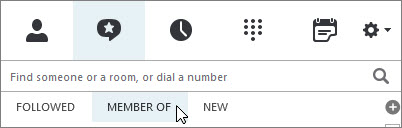
-
مرر الماوس فوق غرفه محادثه

-
اختر فتح غرفه


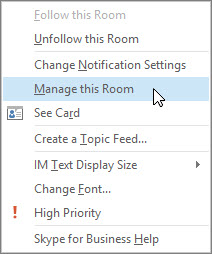
-
في الصفحه تحرير غرفه، تغيير اعدادات الغرفه كما تقتضي الحاجه، و# من ثم اختر تنفيذ التغييرات.
تعطيل غرفة محادثة
قد تحتاج احيانا الي تعطيل غرفه محادثه اداره. بعد تعطيل غرفه، يتعذر علي المستخدمين العثور عليه او الانضمام اليها، و# تتم ازاله اعضاء الحالي (ب# ما في ذلك يمكنك ك# مدير الغرفه).
تعطيل غرفه قد يكون من الضروري ل# اسباب عديده. ربما يحتوي علي المقدمه الغرض الغرفه او تم استبداله بغرفه نشطه مزيد من المعلومات الخاصه به التركيز يتداخل مع جهازك.
-
في الصفحه تحرير غرفه، اختر تعطيل.
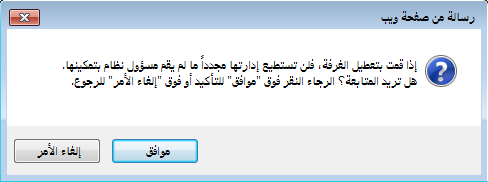
-
نفّذ أحد الإجراءات التالية:
-
ل# المتابعه، اختر موافق.
-
ل# الغاء الاجراء، اختر الغاء الامر.
-










